Kako popraviti Nemate dozvolu za spremanje na ovu lokaciju u sustavu Windows

Kada Windows prikaže pogrešku "Nemate dopuštenje za spremanje na ovoj lokaciji", to će vas spriječiti u spremanju datoteka u željene mape.
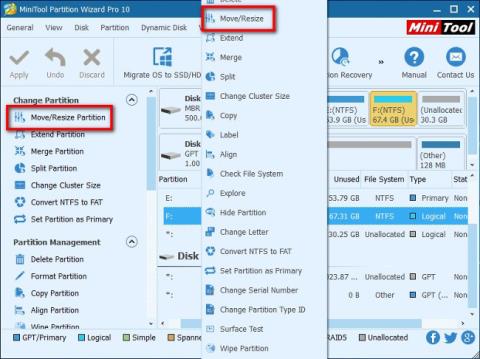
MiniTool Partition Wizard potpuno je besplatan softver za upravljanje particijama koji vam može pomoći u upravljanju diskovnim prostorom s visokom učinkovitošću. Njegova značajka Move/Resize Partition može lako promijeniti veličinu i položaj particija u sustavu Windows. Pomaže:
1. Proširite malu particiju ili smanjite veliku particiju u sustavu Windows koja ne sadrži "Proširi volumen" i "Smanji volumen".
2. Proširite ili smanjite FAT particiju u sustavima Windows Vista, Windows 7, Windows Server 2008 itd.
3. Proširite particiju na susjedni neformatirani prostor ili slobodni prostor.
4. Proširite primarnu particiju da oslobodite susjedni prostor.
5. Premjestite neformatirani prostor ili susjedni slobodni prostor na particiju koju želite proširiti.
6. Premjestite određenu particiju u "lošem" području na sigurno mjesto.
Kako premjestiti ili promijeniti veličinu particija
Općenito, značajka Premjesti/Promijeni veličinu particije sadrži 3 funkcije - smanji particiju, proširi particiju i premjesti particiju. Pogledajmo funkcije u detalje.
Korak 1: Nakon uspješnog preuzimanja i instaliranja, pokrenite MiniTool Partition Wizard za pristup glavnom sučelju.
Korak 2: Odaberite particiju koju želite napraviti i omogućite "Premjesti/Promijeni veličinu particije" na lijevoj ploči ili odaberite "Premjesti/Promijeni veličinu" iz izbornika desnog klika.

Korak 3: Plava traka predstavlja particiju, dok je prazno područje neformatirani prostor. Slijedite ove korake i kliknite " OK " za povratak na glavno sučelje.


Napomena: U sučelju Move/Size Partition možemo vidjeti da je opcija "Using Enhanced Data Protecting Mode" odabrana prema zadanim postavkama. Nemojte poništiti odabir ove stavke radi najbolje zaštite podataka.
Korak 4: Iz glavnog sučelja možemo pregledati odabranu particiju i promijeniti njen položaj. Zatim kliknite gumb " Primijeni " u gornjem lijevom kutu da biste primijenili promjene.

Gore su upute za značajku Premjesti/Promijeni veličinu particije u MiniTool čarobnjaku za particije.
Želimo vam uspjeh!
Kada Windows prikaže pogrešku "Nemate dopuštenje za spremanje na ovoj lokaciji", to će vas spriječiti u spremanju datoteka u željene mape.
Syslog Server važan je dio arsenala IT administratora, osobito kada je riječ o upravljanju zapisima događaja na centraliziranoj lokaciji.
Pogreška 524: Došlo je do isteka vremena je kod HTTP statusa specifičan za Cloudflare koji označava da je veza s poslužiteljem zatvorena zbog isteka vremena.
Šifra pogreške 0x80070570 uobičajena je poruka o pogrešci na računalima, prijenosnim računalima i tabletima s operativnim sustavom Windows 10. Međutim, pojavljuje se i na računalima s operativnim sustavima Windows 8.1, Windows 8, Windows 7 ili starijim.
Pogreška plavog ekrana smrti BSOD PAGE_FAULT_IN_NONPAGED_AREA ili STOP 0x00000050 je pogreška koja se često pojavljuje nakon instaliranja upravljačkog programa hardverskog uređaja ili nakon instaliranja ili ažuriranja novog softvera, au nekim slučajevima uzrok je pogreška zbog oštećene NTFS particije.
Interna pogreška Video Scheduler također je smrtonosna pogreška plavog ekrana, ova se pogreška često pojavljuje na Windows 10 i Windows 8.1. Ovaj članak će vam pokazati neke načine za ispravljanje ove pogreške.
Da biste ubrzali pokretanje sustava Windows 10 i smanjili vrijeme pokretanja, u nastavku su navedeni koraci koje morate slijediti kako biste uklonili Epic iz pokretanja sustava Windows i spriječili pokretanje programa Epic Launcher sa sustavom Windows 10.
Ne biste trebali spremati datoteke na radnu površinu. Postoje bolji načini za pohranu računalnih datoteka i održavanje radne površine urednom. Sljedeći članak pokazat će vam učinkovitija mjesta za spremanje datoteka u sustavu Windows 10.
Bez obzira na razlog, ponekad ćete morati prilagoditi svjetlinu zaslona kako bi odgovarala različitim uvjetima osvjetljenja i namjenama. Ako trebate promatrati detalje slike ili gledati film, morate povećati svjetlinu. Nasuprot tome, možda ćete htjeti smanjiti svjetlinu kako biste zaštitili bateriju prijenosnog računala.
Budi li se vaše računalo nasumično i pojavljuje li se prozor s natpisom "Provjeravam ažuriranja"? Obično je to zbog programa MoUSOCoreWorker.exe - Microsoftovog zadatka koji pomaže u koordinaciji instalacije Windows ažuriranja.








